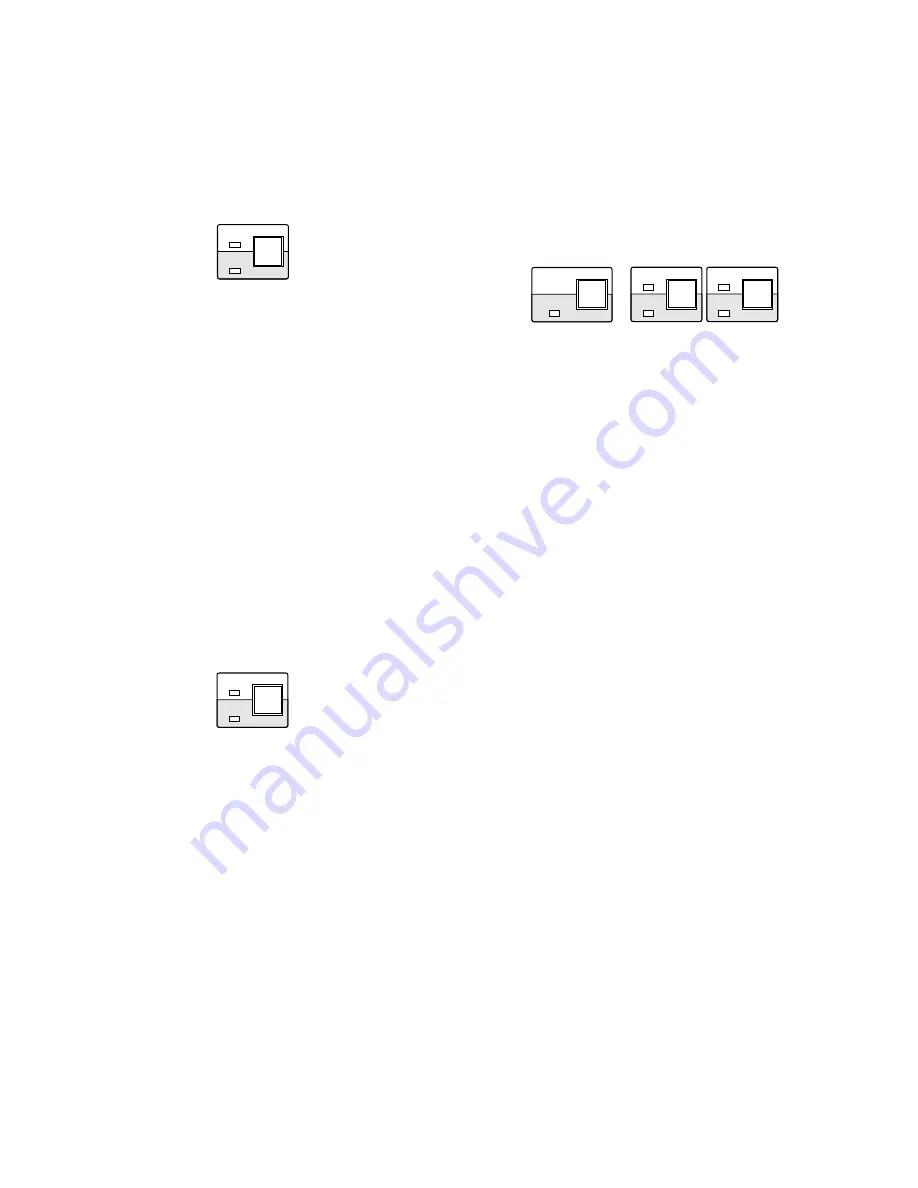
28
■
External Device Control
●
Auxiliary Control
The following function is available only in cases where
external devices are connected to the receiver or the cam-
era.
1. Press the
WIPER/AUX1
or
DEF/AUX2
button after
pressing the
SHIFT
button, to enable or the user switch
on the receiver.
The
AUX1
or
AUX2
indicator lights up.
■
Camera Housing Control
●
Wiper Control
The following function is available only with the cameras
whose housing is provided with the wiper control function.
1. Press the
WIPER/AUX1
button to operate the wiper on
the selected camera.
The
DEF
indicator lights up.
2. To cancel the defroster control function, press the
DEF/AUX2
button.
The
DEF
indicator goes off.
AUX1
WIPER
The
WIPER
indicator lights up.
2. To cancel the wiper control function, press the
WIPER/
AUX1
button.
The
WIPER
indicator goes off.
Caution:
To prevent early wiper wear, be sure to turn off
the wiper whenever it is not needed, or before selecting
another camera for viewing.
●
Defroster Control
The following function is available only with the cameras
whose housing is provided with the defroster control func-
tion.
1. Press the
DEF/AUX2
button to operate the defroster for
the selected camera.
AUX2
DEF
SHIFT
AUX1
WIPER
AUX2
DEF
2. To cancel the auxiliary control function, press the
WIPER/AUX1
or
DEF/AUX2
button after pressing the
SHIFT
button.
The
AUX1
or
AUX2
indicator goes off.






























